-
Cómo agregar una presentación de PowerPoint a un sitio Web
-
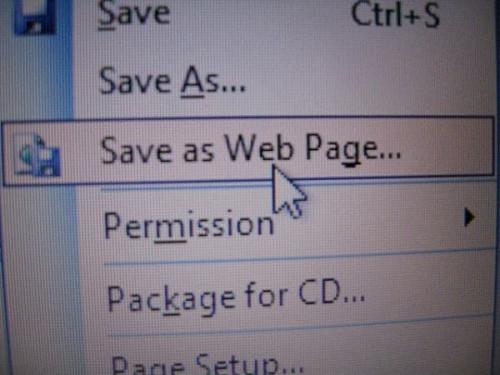
La gente está cada vez más a Internet para compartir clips de vídeo, programas de difusión e incluso hacer presentaciones. PowerPoint, programa de presentaciones gráficas de Microsoft, es una herramienta común para la creación de presentaciones de diapositivas y presentaciones. Una vez que haya creado una presentación, puede utilizar la Web para compartirlo públicamente. Y si su empresa tiene un sitio de intranet, sabiendo cómo agregar una presentación puede ser útil. Adición de una presentación de PowerPoint a un sitio web en pocos pasos.Instrucciones
1 Abra la presentación de PowerPoint que le gustaría añadir a un sitio web.
2 Haga clic en el menú Archivo en la barra de herramientas y selecciona "Guardar como página Web" en el menú.
3 Seleccionar la ubicación correcta en la que guardar el archivo cuando se abre la ventana "Guardar como" y escriba el nombre de la presentación en el cuadro "Nombre de archivo".
4 Decidir si desea guardar la presentación como una página Web en HTML o como una página Web de un solo archivo en MHTML, un formato que integra todos los gráficos, enlaces y otros elementos de apoyo en un solo archivo. Esto último puede ser más conveniente, pero algunos proveedores de Internet todavía no puede apoyar MHTML. Una vez que tome su decisión, elegir esa opción en el cuadro "Guardar como tipo".
5 Elegir un título para la nueva página Web. Haga clic en "Cambiar título", escriba su título elegido en el "Título de la página" cuadro y haga clic en el botón "OK". Este título aparecerá en la barra de título del navegador cuando se abre la página web para su presentación de PowerPoint.
6 No haga clic en "Guardar" todavía. En su lugar, haga clic en el botón "Publicar" para que pueda seleccionar las opciones de publicación para la presentación de PowerPoint. La ventana se abre Publicar como página Web.
7 Decidir si desea publicar la presentación completa o sólo ciertas diapositivas, qué navegador usar para el apoyo y si se muestran las notas del orador relacionados para la presentación. Seleccione las opciones necesarias en base a sus decisiones.
8 Haga clic en el botón "Opciones Web". Una nueva ventana de Opciones Web se abre de modo que se puede personalizar la presentación aún más. Haga clic en ellas en la parte superior y personalizar varias opciones que necesite, tales como tamaño de pantalla, tamaño y tipo de fuente, los colores, la animación y el navegador de destino.
9 Haga clic en el botón "OK" para guardar y salir de la ventana una vez que se establecen las opciones. Esto le llevará de nuevo a la pantalla Publicar como página Web.
10 Haga clic en el botón "Publicar" para guardar la presentación en formato HTML o MHTML. Ahora puede cargar el archivo HTML que acaba de crear en el servidor web para su sitio web para que otros puedan empezar a ver su presentación de PowerPoint.
Consejos y advertencias
- Para ver lo que la presentación en línea final se verá así, puede seleccionar la casilla "Abrir la página Web publicada en el navegador" en la parte inferior de la ventana de Publicar como página Web.
